Abschnitte eines Eingabeformulars
Um Abschnitte zu erstellen, aktivieren Sie zuerst die Option Abschnitte (siehe Abbildung unten). Daraufhin wird oberhalb der ersten Tabellenzeile ein neuer Abschnitt namens Unbenannter Abschnitt erstellt. Wenn die Abschnitte einer nach dem anderen angezeigt werden sollen (und nicht alle gemeinsam auf einer Seite), aktivieren Sie die Option einzeln anzeigen.
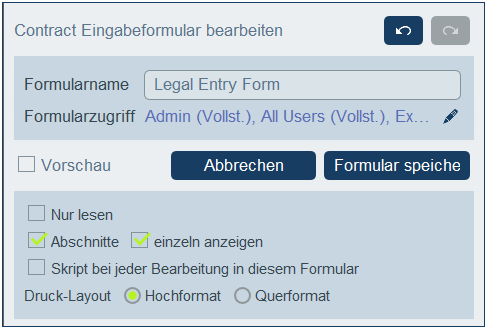
Um neue Abschnitte hinzuzufügen, klicken Sie zuerst auf das Tabellenbearbeitungssymbol . Daraufhin werden die Tabellenbearbeitungssymbole angezeigt. Um oberhalb der aktuellen Zeile einen neuen Abschnitt einzufügen, drücken Sie lange auf das Zeile hinzufügen-Symbol des aktuellen Abschnitts oder der aktuellen Zeile (siehe Abbildung unten). Um am unteren Rand der Tabelle einen neuen Abschnitt anzuhängen, drücken Sie lange auf das Zeile hinzufügen-Symbol der letzten Tabellenzeile. Beachten Sie, dass mit einem einfachen Klick eine Zeile hinzugefügt wird. Sie müssen lange auf das Symbol drücken, um einen Abschnitt hinzuzufügen. Also halten Sie das Symbol gedrückt, bis ein neuer Abschnitt angezeigt wird.
Sie können einen Abschnitt auf zwei Arten löschen: (i) Klicken sie auf das Löschen-Symbol des Abschnitts, beachten Sie jedoch, dass der erste Abschnitt nicht auf diese Art gelöscht werden kann; (ii) Deaktivierten Sie die Option Abschnitte (siehe Abbildung unten, links oben).
Abschnittseigenschaften
Um Abschnittseigenschaften aufzurufen, klicken Sie auf den Namen des Abschnitts.
In der Abbildung unten sehen Sie das Abschnittseigenschaften-Formular eines Abschnitts in einem Eingabeformular, in dem alle Abschnitte auf einmal (und nicht einzeln) angezeigt werden. Die folgenden Optionen können separat für einzelne Abschnitte definiert werden:
•Ein- oder Ausblenden des Abschnittsnamens (und in zweiterem Fall optional auch der Abschnittslinie)
•Ob der Abschnitt anfangs als geöffnet oder geschlossen angezeigt werden soll. Wenn ein Abschnitt geschlossen ist, muss ihn der Benutzer durch Klick auf das Erweitern-Symbol des Abschnitts öffnen.
•Zugriff auf den Abschnitt für einzelne Rollen. Ob eine Rolle: (i) vollständigen Zugriff hat (lesen und schreiben); (ii) nur Lesezugriff hat oder (iii) keine Zugriff hat.
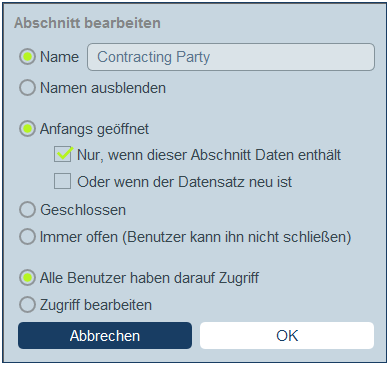
In Eingabeformularen, deren Abschnitte einzeln angezeigt werden, können einige eingeschränkte Eigenschaften definiert werden: (i) der Name des Abschnitts und (ii) die Zugriffsrechte verschiedener Rollen.
